Come passare automaticamente dalle connessioni wireless a quelle cablate, se disponibili, tramite tasto di scelta rapida o Intel Toolkit
요약: Procedura per il passaggio automatico dalle connessioni wireless a quelle cablate, se disponibili tramite il tasto di scelta rapida o il toolkit Intel.
해결
Riepilogo: Come configurare la disconnessione della scheda di rete wireless Intel quando il sistema rileva una connessione Ethernet cablata abilitando Adapter Switching utilizzando Intel Proset/Wireless WiFi Software Administrator Toolkit.
Passaggio da wireless a Ethernet
È possibile che si lavori in un'ambiente in cui è necessario collegare o disinserire frequentemente un sistema e si desidera disporre di una connessione di rete più veloce.
I sistemi Latitude dispongono di un interruttore di scelta rapida per abilitare/disabilitare il Wi-Fi. FN/Stamp – In questo modo l'antenna Wi-Fi viene spenta e riaccesa (Figura 1).
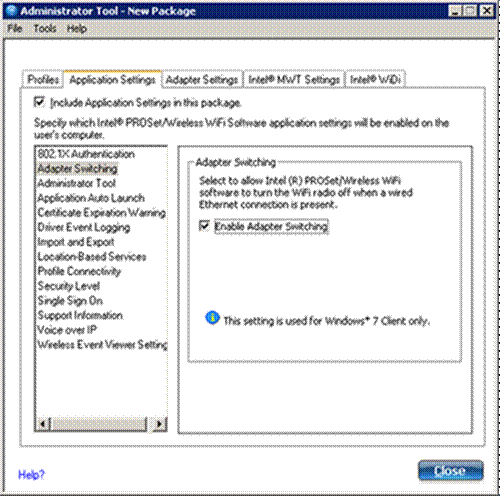
Figura 1.
Si consiglia di disconnettere automaticamente la rete wireless Intel quando si effettua una connessione cablata al sistema. Il processo supportato da Dell per questa funzionalità consiste nell'abilitare Adapter Switching utilizzando Intel Proset/Wireless WiFi Software Administrator Toolkit. Si prega di consultare le istruzioni riportate di seguito
Attivazione di Adapter Switching mediante il software Intel® PROSet Wireless Enterprise
 Nota: I seguenti passaggi sono stati sviluppati utilizzando un Latitude E6410 con Windows 7 Ultimate a 64 bit SP1 e un Intel WiFi 6200 con versione del driver TRWFW1355D, A01 (INTEL_MULTI-DEVICE_A01_R277229.exe - la versione del driver è 13.3.0.24 e la versione dell'applicazione è 13.3) e la versione del BIOS A07. Il processo dovrebbe essere simile per altri sistemi Dell.
Nota: I seguenti passaggi sono stati sviluppati utilizzando un Latitude E6410 con Windows 7 Ultimate a 64 bit SP1 e un Intel WiFi 6200 con versione del driver TRWFW1355D, A01 (INTEL_MULTI-DEVICE_A01_R277229.exe - la versione del driver è 13.3.0.24 e la versione dell'applicazione è 13.3) e la versione del BIOS A07. Il processo dovrebbe essere simile per altri sistemi Dell.
- Assicurarsi che sia installata la versione più recente del driver Intel WiFi Link 6200. (versione TRWFW1355D, A01 da www.dell.com/support (la versione del driver è 13.3.0.24 e la versione dell'applicazione è 13.3) per Latitude E6410 e Windows 7 a 64 bit).
- Se è installato Dell Control Point Connection Manager e si desidera utilizzare il software Intel Prose/Wireless WLAN , è necessario disinstallare Dell Control Point Connection Manager.
- Per attivare Adapter Switching sul sistema, accedere a "Control Panel" e "Programs and Features".
- Cliccare con il pulsante destro del mouse su "Intel(R) Prose/Wireless WiFi Software" e scegliere "Change".
- Dopo qualche istante, cliccare su "Next" per continuare con l'installazione guidata di Shield per il software Intel(R) Prose/Wireless WiFi.
- Cliccare sul pulsante "Modify", quindi su "Next".
- Cliccare sul menu a discesa "Administrator Toolkit", quindi su "This feature, and all sub-features, will be installed on local hard drive." quindi cliccare su "Next".
- Attendere che le funzioni del programma vengano installate, quindi cliccare su "Finish" per uscire dalla procedura guidata.
- Chiudere tutte le finestre aperte
- Dal menu Start di Windows, scegliere "Tutti i programmi", quindi aprire la cartella "Intel PROSet Wireless" e cliccare su "WiFi Administrator Tool".
- Crea una nuova password (o utilizza la password creata in precedenza) e fai clic su "OK".
- Nella finestra "Open Administrator Package", cliccare sul pulsante "Create a new package", quindi su "OK".
- Nella finestra "Administrator Tool – New Package", cliccare sulla scheda "Application Settings".
- Selezionare "Adapter Switching" dalle opzioni nel menu.
- Selezionare "Enable Adapter Switching" nella casella di controllo e cliccare sul pulsante "Close". Questa procedura dovrebbe "consentire al software Intel(R) PROSet/Wireless WiFi di disattivare la radio Wi-Fi quando è presente una connessione Ethernet cablata".
- Selezionare "Sì" per "Il pacchetto corrente è stato modificato. Salvare le modifiche?"
- Assegnare un nome al pacchetto e salvarlo come file di .exe.
- Quando vedi l'indicazione "Pacchetto salvato", fai clic su "Finito".
- Selezionare "Apply this package to this computer" e cliccare su "OK".
- Dopo aver applicato questo nuovo pacchetto al computer, il computer deve disconnettersi dalla rete wireless non appena viene estratto un indirizzo IP cablato valido.
- In base alla Guida per l'utente di Intel(R) PROSet/Wireless WiFi Connection Utility for Enable Adapter Switching, "Se l'opzione è abilitata, ogni volta che viene rilevata una connessione Ethernet cablata valida, l'utilità di connessione WiFi chiuderà automaticamente tutte le connessioni di rete WiFi. Se il sistema perde la connessione Ethernet cablata, l'utilità di connessione Wi-Fi tenterà automaticamente di connettersi all'ultimo profilo connesso. Se l'ultima rete connessa non è disponibile, l'utilità di connessione Wi-Fi tenterà di connettersi alla prima rete wireless disponibile in base all'elenco dei profili preferito.
 Nota: Questo comportamento è per il sistema nel suo complesso e non è specifico di alcun utente.
Nota: Questo comportamento è per il sistema nel suo complesso e non è specifico di alcun utente.